Există momente în care recunoașterea facială a iPhone-ului tău eșuează complet și nu ai degete libere pentru a introduce un PIN. De exemplu, ești într-un parc de distracții, soarele îți coace creierul, ochelarii de soare sunt pe tine, astfel încât globii oculari să nu se topească și iPhone habar nu are cine esti. Minunat.
Cuprins
- Configurați controlul vocal
- Creați comanda
- Dezactivează comanda
În acest ghid, vă arătăm cum să vă deblocați iPhone-ul fără un PIN sau recunoaștere facială. Este un truc frumos care face ca iPhone-ul să vă introducă PIN-ul după ce rostiți o comandă. Această metodă ar trebui nu înlocuiți în întregime recunoașterea facială sau introducerea manuală a unui PIN, dar este util când sunteți în oraș. Nu uitați să îl opriți din nou când nu este necesar.
Videoclipuri recomandate
Acest ghid se bazează pe iOS 14.4.
Configurați controlul vocal
Sunt șanse ca iPhone-ul tău să nu aibă nici măcar controlul vocal activat. Urmați acești pași pentru a începe.
Legate de
- Apple s-ar putea confrunta cu o penurie „severă” de iPhone 15 din cauza problemei de producție, spune raportul
- Cum să scapi de ID-ul Apple al altcuiva de pe iPhone-ul tău
- Acest mic gadget vă oferă cea mai bună caracteristică a iPhone 14 pentru 149 USD



Pasul 1: Atingeți pentru a deschide aplicația Setări.
Pasul 2: Derulați în jos și atingeți Accesibilitate. Este situat chiar sub General.
Pasul 3: Derulați în jos și atingeți Control vocal. Este situat în Fizic și Motor secțiune.
Pasul 4: Activați Control vocal sau atingeți Configurați controlul vocal dacă nu ați folosit niciodată această funcție până acum.
Creați comanda
Partea dificilă va fi emularea modului în care introduceți codul PIN. Când ajungi în acel punct, ecranul devine negru, așa că nu există numere. Cel mai bun sfat aici este să curățați mai întâi ecranul, să mâncați o farfurie de pui sau cartofi prăjiți unsori și apoi să deblocați telefonul cu un PIN folosind degetele urâte. Apăsați puternic, astfel încât să obțineți pete frumoase și groase pe care le puteți vedea.
După ce vi se cere să emulați gestul de introducere a codului PIN, înclinați telefonul până când puteți vedea acele amprente, apoi atingeți acele locuri.


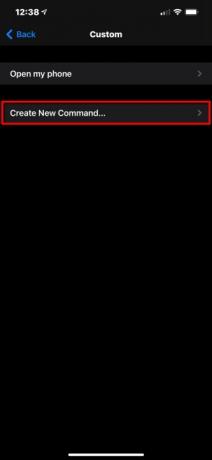
Pasul 1: Atingeți pentru a deschide aplicația Setări.
Pasul 2: Derulați în jos și atingeți Accesibilitate. Este situat chiar sub General.
Pasul 3: Derulați în jos și atingeți Control vocal. Este situat în Fizic și Motor secțiune.
Pasul 4: Atingeți Personalizați comenzile.
Pasul 5: Atingeți Personalizat pe ecranul următor.
Pasul 6: Atingeți Creați o comandă nouă.



Pasul 7: Atingeți fraza pe care doriți să o rostiți, apoi atingeți culoarea albastră Terminat buton.
Pasul 8: Atingeți Acțiune enumerate mai jos pe ecran.
Pasul 9: Atingeți Rulați Gestul personalizat.
Pasul 10: Emulați codul PIN atingând ecranul negru.
Pasul 11: Atingeți Stop în colțul din dreapta jos pentru a finaliza înregistrarea.
Pasul 12: Atingeți Salvați în colțul din dreapta sus pentru a salva acest gest.
Pasul 13: Te întorci la Acțiune ecran. Atingeți Comanda nouă în colțul din stânga sus pentru a reveni.
Pasul 14: Atingeți Salvați.
Dezactivează comanda
Puteți păstra comanda stocată pe un iPhone și pur și simplu dezactivați Controlul vocal atunci când nu este necesar.



Pasul 1: Atingeți pentru a deschide aplicația Setări.
Pasul 2: Derulați în jos și atingeți Accesibilitate. Este situat chiar sub General.
Pasul 3: Derulați în jos și atingeți Control vocal. Este situat în Fizic și Motor secțiune.
Pasul 4: Dezactivați Control vocal.
Recomandările editorilor
- Cum să vă încărcați rapid iPhone-ul
- Un iPhone tocmai s-a vândut cu o sumă nebună la licitație
- Acest telefon Android de 600 USD are un mare avantaj față de iPhone
- iPhone 15: data lansării și previziuni de preț, scurgeri, zvonuri și multe altele
- Ai un iPhone, iPad sau Apple Watch? Trebuie să-l actualizezi chiar acum
Îmbunătățește-ți stilul de viațăDigital Trends îi ajută pe cititori să țină cont de lumea rapidă a tehnologiei cu toate cele mai recente știri, recenzii distractive despre produse, editoriale perspicace și anticipări unice.




